RazvanTutorials
[b][color=red]Admin[/color][/b]istrator
![[b][color=red]Admin[/color][/b]istrator [b][color=red]Admin[/color][/b]istrator](https://2img.net/r/ihimizer/img692/6624/administratorcrazvantut.png)
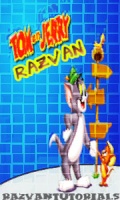
Numarul mesajelor : 320
Data de inscriere : 29/08/2009
Varsta : 28
Localizare : Undeva-N ReSiTzA
 |  Subiect: Efect de umbra ( mai realistica) Subiect: Efect de umbra ( mai realistica)  Vin Sept 18, 2009 2:31 am Vin Sept 18, 2009 2:31 am | |
| Pentru inceput alege o imagine cu o persoana
careia vrei sa ii adaugi umbra. Decupeaza acea persoana apoi pune
layerul ei intr-un document nou cu fundalul alb.

Apasa Ctrl + J pentru a realiza o copie a layerului.

Apasa
Ctrl + T pentru a putea transforma persoana, apoi apasa click pe latura
de sus a casetei Free Transform si trage cu mouse-ul in jos.

Mergi
la Edit > Transform > Perspective, apoi apasa click pe latura de
sus a casetei Free Transform si muta mouse-ul in stanga.

In paleta de layere, muta layerul umbra sub cel original.
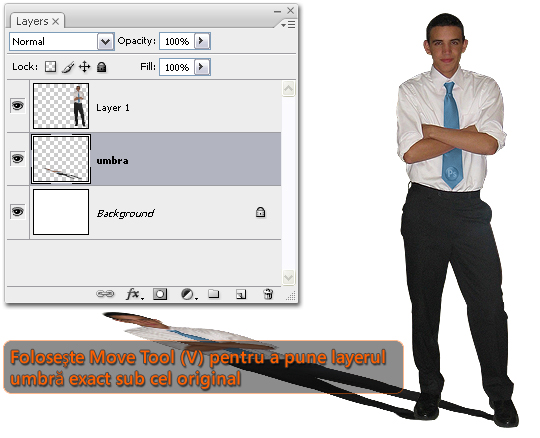
Avand
layerul umbra selectat, in paleta de layere apasa click pe butonul
incercuit mai jos pentru a bloca pixelii transparenti. Asta inseamna ca
nu vom putea desena pixelii transparenti, ceea ce si vrem.
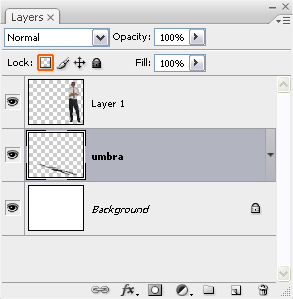
Selecteaza
Gradient Tool, apoi traseaza un gradient negru spre alb, ca in imaginea
de mai jos. Apasa click din nou pe butonul incercuit in imaginea de mai
sus pentru a debloca pixelii transparenti.
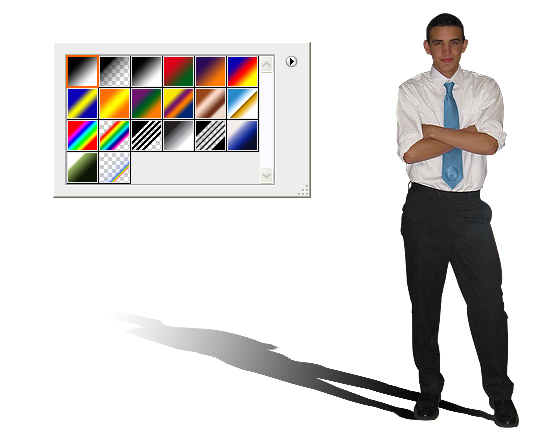
Avand in continuare layerul umbra selectat, mergi la Filter > Blur > Gaussian Blur, si pune valoarea 1,5px.
Folosind Rectangular Marquee Tool, realizeaza o selectie ca in imaginea de mai jos.
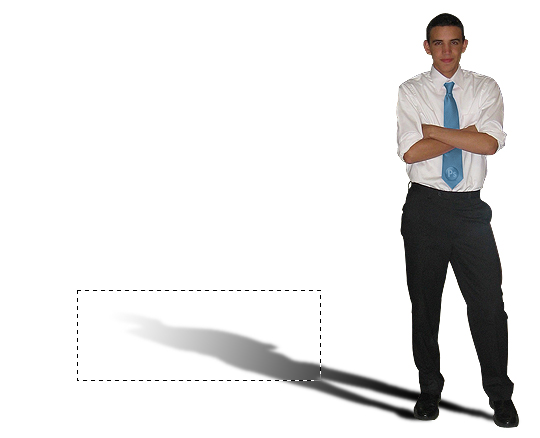
Mergi la Select > Modify > Feather, si pune valoarea 20 px. (daca
ai versiunea CS2 a Photoshop-ului, mergi la Select > Feather).
Mergi din nou la Filter > Blur > Gaussian Blur, si pune valoarea 4 px. Apasa Ctrl D pentru a deselecta tot.
Schimba opacitatea layerului umbra la 50%.
Rezultatul final | |
|


